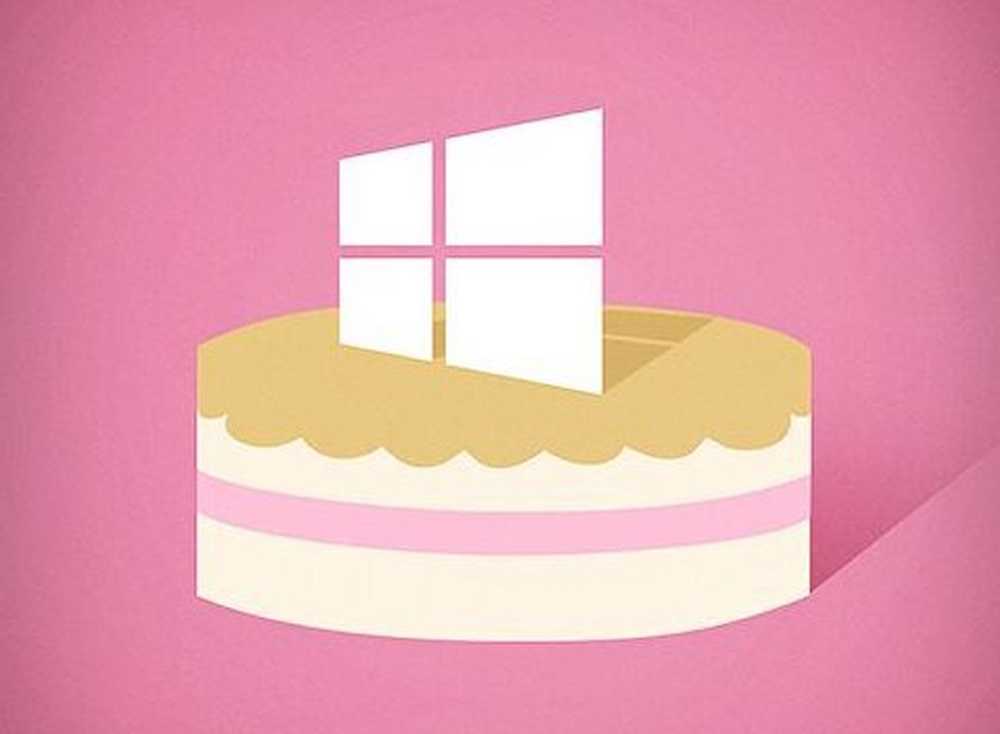Astuce de mise à jour d'anniversaire Windows 10 Utilisez l'encrage avec Sticky Notes et Cortana

Utiliser des notes autocollantes avec Cortana dans la mise à jour anniversaire de Windows 10
La première chose que vous devez savoir cette fonctionnalité nécessite une connexion Internet active. Si ce n'est pas disponible, alors, bien sûr, vous ne verrez pas l'avantage; puisque Cortana utilise Bing pour aider à comprendre les informations, vous entrez. Bien que vous puissiez utiliser l'application Sticky Notes avec un stylet, ce n'est pas obligatoire; vous pouvez entrer vos informations en utilisant le clavier, ce qui est mieux. La nouveauté de l'utilisation de l'encre est cool, bien que.
Vous pouvez lancer les pense-bêtes de deux manières, cliquez sur l'icône Windows Ink Workspace dans la zone de notification ou Démarrer> Toutes les applications> Sticky Notes.

Sticky Notes présentera une clause de non-responsabilité sollicitant votre permission pour permettre à Enable Insights. Cela permettra à Cortana et à Bing de reconnaître les informations que vous saisissez dans Sticky Notes..

Après avoir configuré Sticky Notes, commencez à saisir du texte à l’aide de votre clavier ou de votre stylet. Cortana identifiera automatiquement les informations pertinentes et présentera la tâche contextuelle que vous pouvez effectuer. Un numéro de téléphone, par exemple, fournira une option pour passer un appel. Si aucune application appropriée n'est trouvée, vous pouvez lancer la boutique puis en télécharger une. Je suppose que Skype deviendra probablement l'application appropriée sous peu.

Entrer un rappel tel que Appelle Brian demain laissera Cortana vous aider à saisir des informations supplémentaires telles que le jour et l'heure.

Les notes autocollantes peuvent être utilisées pour rechercher des informations telles que les cours boursiers et les informations de vol. Il suffit d'entrer un signe dollar suivi du symbole boursier de la société.

Les notes autocollantes peuvent également identifier le moment où vous créez une liste de tâches. Chaque bit de texte entré dans une nouvelle ligne activera une liste de contrôle sur la barre de titre. Cliquez dessus et les informations listées seront reconnues. Vous pouvez cliquer sur chaque puce pour identifier le moment où une tâche est terminée..


Les utilisateurs apprécieront certainement ces améliorations, que vous possédiez une tablette ou utilisiez un ordinateur de bureau traditionnel. Si vous souhaitez en savoir plus sur l’utilisation de Cortana, consultez notre collection d’articles sur la façon d’en tirer le meilleur parti..